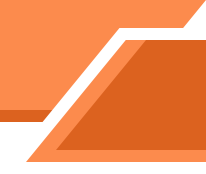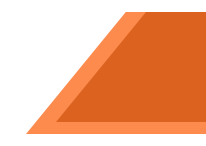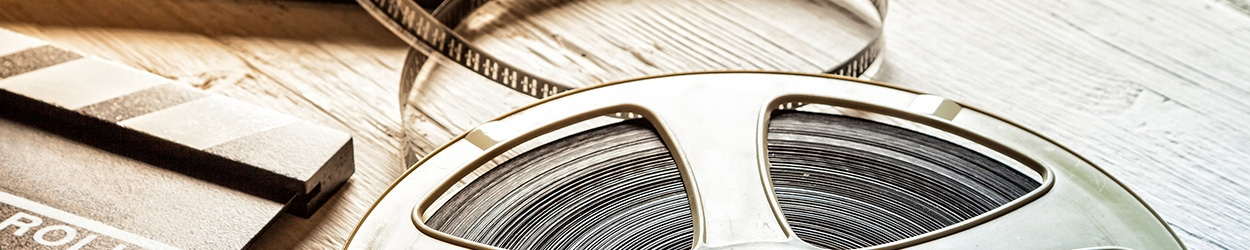視聽器材緊急聯絡服務的電話號碼是 3943 6060
問與答
視聽器材緊急聯絡服務的電話號碼是甚麼?

課室視聽器材的緊急服務時間是甚麼?

課室的隨時待命服務時間為
|
第一及第二學期 |
|
|
星期一至星期五 |
上午八時十五分至下午七時三十分 |
|
其他時段 |
|
|
星期一至星期四 |
上午八時四十五分至下午一時 |
|
下午二時至下午五時三十分 |
|
|
星期五 |
上午八時四十五分至下午一時 |
|
下午二時至下午五時四十五分 |
在課室內有那些視聽器材可供使用

請瀏覽網頁: 設備列表
我可以在視聽器材借用櫃台借用那些視聽器材

你可以借用以下器材, 種類如下
- 音響器材
- 影音器材
- 簡報 / 投影器材
如想取得更多資詢, 請瀏覽網頁視聽器材借用服務櫃台
我可以用甚麼途徑借用視聽器材

你可以:
- 致電3943 6062預約器材, 及
- 經內部郵件或用傳真號碼 2603 5301將已填妥之器材預約表交回視聽服務組 (器材預約表可在視聽服務組之借用櫃台或在網頁 http://www.avsu.cuhk.edu.hk/upload/files/1/file/66838380b9242.pdf 內索取)
我可以如何取得課室視聽器材櫃的密碼

密碼是經由相關之課室管理處負責管理。你可以聯絡課室管理處在課堂前取得密碼。課室管理處的電話號碼, 請瀏覽網頁: 存取視聽器材櫃
甚麼是視聽控制系統及如何使用

視聽控制系統是專為視聽器材的運作可以變得更貼合用家使用而設。視聽控制系統有兩種,你可以在它們的操作手冊取得相關資訊。
1) 使用大型觸控面版以控制系統,請瀏覽網頁CT-1600 CT-1550 中央控制系統
我可以在哪裡取得課室的有線麥克風

有線麥克風鎖於視聽器材櫃內,你需要取得密碼以解鎖視聽器材櫃
如果課室的有線麥克風不能運作, 我應該怎麼辦

請檢查以下操作:
- 確保麥克風的開關已開啟, 及
- 確保視聽控制系統已啟動, 及
- 確保麥克風的電線已連接視聽麥克風插座, 及
- 確保控制系統內之麥克風音量不是 “靜音” 或 最少化
我可以在哪裡取得課室的無線麥克風

無線麥克風鎖於視聽器材櫃內,你需要取得密碼以解鎖視聽器材櫃
如果課室的無線麥克風不能運作, 我應該怎麼辦

請檢查以下操作:
- 確保麥克風的開關已開啟, 及
- 確保視聽控制系統已啟動, 及
- 確保控制系統內之麥克風音量不是 “靜音” 或 最少化
- 如有需要, 請更換電池
怎樣使用課室內的電腦

請瀏覽網頁 影片示範 觀看電腦操作影片示範
我可否在課室電腦安裝軟件或儲存檔案

不可以。課室電腦已安裝重置系統。當電腦重新啟動, 系統會被預設檔案重置。所有新安裝的軟件或額外檔案將會一併被移除。
我可否在課室電腦使用互聯網

可以。所有課室的內置電腦已經連接校園網絡並且可以經VPN登入並連接互聯網。執行 “互聯網登入” 圖標並用資訊科技服務處所提供的computing ID及CWEM密碼 登入
在哪裡可以找到課室的無線滑鼠

無線滑鼠鎖於視聽器材櫃內,你需要取得密碼以解鎖視聽器材櫃
如果無線滑鼠不能運作, 我可以怎麼辦

無線滑鼠需要使用電池。如果無線滑鼠不能運作, 請聯絡視聽服務組 (電話: 3943 6060) 取得協助。
如何使用課室的手寫液晶顯示器

請瀏覽網頁 手寫板 操作手冊
如果數碼筆不能運作, 我可以怎麼辦

請聯絡視聽服務組 (電話: 3943 6060) 取得協助。
如何在課室使用筆記本電腦

請查閱 筆記本電腦 – 高清連接 或 筆記本電腦 – VGA連接 觀看筆記本電腦的操作影片示範並嘗試以下程序:
- 按 “Power On” 按鈕以啟動視聽控制系統
- 按 “筆記本電腦” 按鈕以選擇筆記本電腦模式
- 將你的筆記本電腦連接高清線或VGA線
- 啟動你的筆記本電腦
- 假如使用高清連接, 請按控制系統觸控面版內的“HDMI Input” 圖標 (預設輸入選擇為VGA)
- 假如使用VGA連接, 按下[Fn]鍵並同時按 [CRT/LCD] 鍵一或兩次以選擇雙顯示模式
[CRT/LCD] 鍵在不同的筆記本電腦有不同的設定。以下列表只供參考:
|
筆記本電腦品牌名稱 |
功能鍵 |
|
Acer |
[Fn] + [F5] |
|
Dell |
[Fn] + [F8] |
|
Fujitsu |
[Fn] + [F10] |
|
IBM / Lenovo |
[Fn] + [F7] |
|
NEC |
[Fn] + [F3] |
|
Panasonic |
[Fn] + [F3] |
|
Samsung |
[Fn] + [F4] |
|
Sharp |
[Fn] + [F4] |
|
Sony |
[Fn] + [F7] |
|
Toshiba |
[Fn] + [F5] |
假如未能從你的筆記本電腦投影出圖像, 你可以
- 檢查筆記本電腦和高清 / VGA線的連接, 或
- 假如使用VGA連接, 緊按 “功能鍵” (Fn) 以將你的筆記本電腦轉換成雙投影模式, 或
- 重新啟動你的筆記本電腦
我的筆記本電腦連接課室投影機的最佳顯示解析度設定是多少

於大部份的共用課室和講堂, 投影系統支援以下顯示解析度設定:
- 1280 x 800, 60Hz
- 1024 x 768, 60Hz
我如何將筆記本電腦音頻輸出到擴音系統

你可以將音響線與你的筆記本電腦連接。音響線存放於視聽器材櫃外或講台上的盒子內。
我如何將筆記本電腦連接上互聯網

你可以從你的筆記本電腦設立VPN連接。設立VPN連接,請瀏覽資訊科技服務處的指引 ClassNet (Classroom Network)
如何在課室使用DVD / Blu-ray播放器

請瀏覽網頁DVD / Blu-ray 播放器操作 影片示範 觀看DVD / CD操作影片示範。
如果用觸控面版不能控制光碟播放器, 我應該怎麼辦?

你可以:
- 檢查DVD / Blu-ray播放器的電源狀態以確保已經開啟
- 嘗試按下DVD / Blu-ray播放器或搖控器上的按鍵以控制DVD / Blu-ray播放器並向視聽服務組報告 (電話: 394 36060)
當我嘗試播放DVD/Blu-ray的時候, DVD/Blu-ray播放器立即停止, 我應該怎麼辦

DVD/Blu-ray播放器有可能不支援你的DVD/Blu-ray光碟上的地區編號。請聯絡視聽服務組 (電話: 394 36060)
如何選擇DVD/Blu-ray章節

你可以按DVD/Blu-ray進階控制按鈕並按觸控面版上的目錄按鈕以選擇不同的章節。
如何選擇DVD/Blu-ray語言

你可以按DVD/Blu-ray進階控制按鈕並按觸控面版上的語言按鈕以選擇不同的語言
如何選擇DVD/Blu-ray字幕

你可以按DVD/Blu-ray進階控制按鈕並按觸控面版上的字幕按鈕以選擇不同的字幕
光碟播放器是否支援時間搜尋功能

所有光碟播放器均支援DVD/Blu-ray的時間搜尋功能。你可以用搖控器控制時間搜尋功能。
如何將我的視聽儀器跟系統連接 (例如數碼錄影相機, MP3播放器)

你可以用提供的視聽線跟你的視聽器材連接(例如數碼視像相機, MP3播放器等)。視聽線存放於視聽器材櫃外或講台上的盒子內。
如何在課室使用實物投影器

請瀏覽網頁觀看 實物投影器操作影片示範
如果投影機不能投影實物投影器的影像, 我應該怎麼辦

請檢查如下:
1. 確保視聽控制系統已啟動並已按 “實物投影器” 圖標
2. 檢查實物投影器的電源
3. 按實物投影器的電源按鈕以啟動實物投影器
當電源已啟動, 但高架投影機沒有燈光, 我應該怎麼辦

請檢查如下:
- 確保牆上電源插座的開關已開啟, 或
- 將高架投影機轉換至 “後備燈” 位置
如果投影的影像不清晰, 我應該怎麼辦?

你可以:
- 調較高架投影機的焦距
- 調較高架投影機與屏幕的距離